WifiMouse'u kullanarak telefonunuzu kablosuz bir fareye dönüştürün
Bugünlerde çoğu insan kablolu bir fare ve klavye yerine kablosuz bir fare ve klavye kullanmayı tercih ediyor. Herhangi bir nedenle mevcut klavyeniz ve fareniz düzgün çalışmıyorsa, Android telefonunuzu kablosuz bir fare ve klavyeye dönüştürmenize yardımcı olacak WifiMouse adlı bir yazılımı geçici olarak kullanabilirsiniz. (WifiMouse)Nasıl kullanılacağını görelim.
(Turn Android)WifiMouse kullanarak (WifiMouse)Android telefonu kablosuz fareye dönüştürün
WifiMouse, Windows 10 PC'nizi(control your Windows 10 PC remotely) bir Android cep telefonundan uzaktan kontrol etmenize yardımcı olan bir araçtır . En iyi yanı ise açık kaynaklı bir yazılım olması ve kaynak kodunun Github'da(Github) mevcut olmasıdır . Kullanıcıların özel klavyeleri veya fareleri düzgün çalışmadığında bu yardımcı programı deneyebilmeleri için tek işlevsellik ile birlikte gelir.
Güvenlikten bahsetmişken, diğer kişilerin bu yazılımı kullanarak bilgisayarınıza uzaktan erişememeleri için bir şifre belirleyebilirsiniz. Telefonunuz ve bilgisayarınız arasında bir bağlantı kurmak için aynı WiFi(WiFi) ağına bağlı olmaları gerekir .
Windows ve Android'de WifiMouse'u indirin, kurun ve kullanın(Download, setup, and use WifiMouse on Windows and Android)
WifiMouse'u kullanmaya(WifiMouse) başlamak için şu adımları izlemeniz gerekir:
- WifiMouse'u (WifiMouse)Windows PC ve Android telefona(Android) indirin ve yükleyin
- PC'de Sunucu Oluşturun
- Android mobil cihazınızda sunucuya bağlanın
Windows bilgisayarlar için taşınabilir bir sürümü mevcuttur . Eğer kurmak istemiyorsanız WifiMouse'un(WifiMouse) taşınabilir sürümünü indirip çalıştırabilirsiniz . Açtıktan sonra, bunun gibi bir pencere bulabilirsiniz-
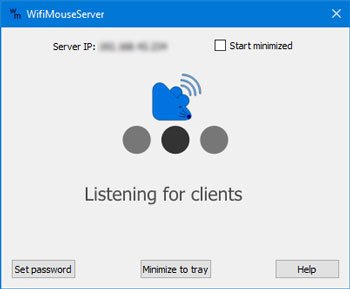
Bundan sonra, bu uygulamayı Android cep telefonunuza yükleyin ve buna göre açın. İlk pencere şuna benziyor-
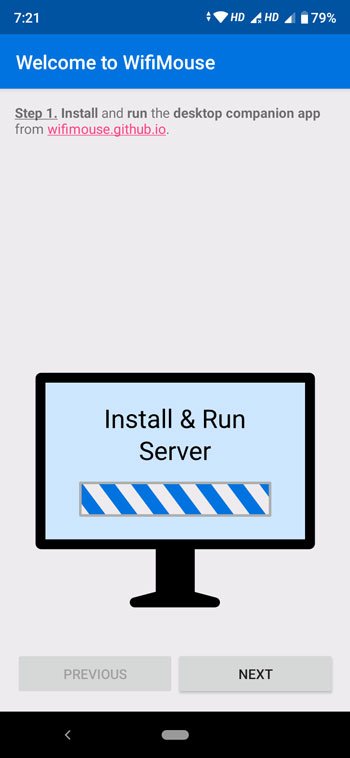
Kullanılabilir sunucuları bulmak için İLERİ(NEXT ) düğmesine tıklayın . Aracı Windows(Windows) bilgisayarınızda zaten açmış olduğunuzdan, bilgisayar adınızı mobil ekranınızda bulmalısınız. Telefonunuzu o sunucuya/bilgisayara bağlamak için bilgisayar adınıza dokunmanız gerekir.

SONRAKİ(NEXT) düğmesine tıkladıktan sonra , Fare(Mouse) ve Klavye(Keyboard) , Ekran Aynası(Screen Mirror) , Dosya Yöneticisi(File Manager) vb. dahil olmak üzere uzak kategoriler olarak da bilinen tüm seçenekleri bulmalısınız . Görev(Task) yöneticisini açmanız veya güç seçeneklerine erişmeniz gerekirse, bundan yararlanabilirsiniz. Uygulamanın 'UZAKTAN' bölümü.
İPUCU(TIP) : Bu Android uygulamaları, Windows 10 PC'nizi uzaktan kontrol etmenize yardımcı olacaktır .(Android apps will help you control your Windows 10 PC)
Dilerseniz bu yazılımı resmi web sitesinden(official website)(official website) indirebilirsiniz . Bu yazılımı Windows , Mac ve Linux için indirebilseniz de , iOS sürümü mevcut olmadığı için bir Android cep telefonunuz olmalıdır. (Android)Lütfen (Please)Android 4.1 veya sonraki bir sürüme sahip olduğunuzdan emin olun .
İlginizi çekebilecek diğer benzer araçlar:(Other similar tools that may interest you:)
- PC için Birleşik Uzaktan Kumanda .
- Uzak Fare yazılımı .
Related posts
Windows PC için Send Anywhere olan herkes dosya paylaşma
Chameleon software hava koşullarına bağlı olarak Wallpaper'leri değiştirir
VirtualDJ Windows 10 PC için ücretsiz bir sanal DJ software'tür
Reopen son zamanlarda kapalı klasörler, dosyalar, programlar, pencereler
Verilerinizi silin, bu yüzden hiç kimse OW Shredder ile kurtaramaz
Windows 10 Hot Swap ile sabit disk sürücüleri nasıl değiştirilir
Düzenleme, Add, Windows 10 içinde New Context Menu den Remove ürün
Document Converter: Convert DOC, PDF, DOCX, RTF, TXT, HTML Dosyaları
Alt-Tab Terminator, varsayılan Windows ALT-Tab functionality'u arttırır
IconRestorer, Save, Restore, Manage'ün Desktop Icon Positions'ünüz yardımcı olur
Windows 11/10'de Guitar Fretboard Diagram nasıl oluşturulur?
NewFileTime'u kullanarak bir dosyadaki tarihi oluşturulan tarihi değiştirin
Convert AVCHD, Windows 10 için bu ücretsiz dönüştürücüleri kullanarak MP4'a
Tridnet: Identify Bilinmeyen file type Windows'da uzantıları olmadan
Sözlük .NET, Windows PC için bir masaüstü Translator application'dir
İlk 5 Microsoft ücretsiz bir yazılımı olmazsa olmaz
Best Ücretsiz Landscape Design software için Windows 10
SmartPower, energy and money'i yapılandırılmış hazırda bekletme sıcaklığıyla tasarruf sağlayacak
Hide Windows'um, Koşu programlarını desktop & taskbar'ten gizlemenizi sağlar
ManicTime boş zaman takibi ve management software
